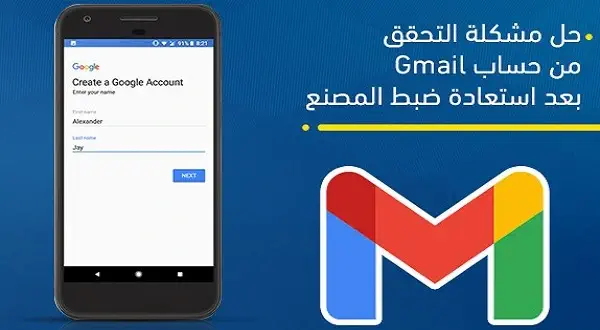عندما يصبح لدينا هواتفنا الذكية رفيقًا يوميًا في حياتنا، يمكن لفقدان الوصول إلى حساب Gmail أن يكون تجربة مزعجة للغاية. في بعض الأحيان، نضطر لإجراء إعادة ضبط المصنع على أجهزتنا الأندرويد لحل مشكلات معينة أو تحسين أداء الجهاز. ولكن ماذا نفعل بعد ذلك عندما نجد أنفسنا محاصرين أمام شاشة تحقق من حساب Gmail، ونجد أننا نحتاج إلى إثبات هويتنا للوصول إلى حسابنا مرة أخرى؟
في هذا المقال، سنتناول مشكلة التحقق من حساب جيميل بعد إعادة ضبط المصنع وسنقدم لكم خطوات بسيطة وفعالة لحل هذه المشكلة بكل سهولة. سنتحدث عن كيفية استعادة وصولك إلى حساب Gmail الخاص بك بدون أي متاعب وبدون الحاجة إلى معرفة كلمة المرور القديمة.
حل مشكلة التحقق من حساب gmail بعد استعادة ضبط المصنع
لحل مشكلة التحقق من حساب Gmail بعد استعادة إعدادات المصنع على جهازك الأندرويد، يمكنك اتباع الخطوات التالية:
- توصيل بالإنترنت: تأكد من أن جهازك متصل بالإنترنت. قد تحتاج إلى استخدام اتصال Wi-Fi أو بيانات الجوال.
- بدء عملية الإعداد: بعد استعادة إعدادات المصنع، ستظهر لك شاشة الإعداد الأولية لنظام Android. ابدأ عملية الإعداد كما تفعل عادة عند تشغيل جهازك لأول مرة.
- تحديد اللغة والمنطقة: اختر لغتك والمنطقة الزمنية وقم بتكوين الاعدادات الأساسية.
- الاتصال بالشبكة اللاسلكية: قد يُطلب منك الاتصال بشبكة Wi-Fi. اختر شبكة Wi-Fi وأدخل كلمة المرور إذا كانت محمية بكلمة مرور.
- تسجيل الدخول بحساب Google: في الخطوة التالية، ستُطلب منك تسجيل الدخول بحساب Google الذي كنت تستخدمه على الجهاز. إذا كنت قد نسيت كلمة المرور أو لا تستطيع تذكرها، يمكنك اتباع هذه الخطوات:
- انقر على “هل نسيت البريد الإلكتروني أو كلمة المرور” أو “مساعدة في تسجيل الدخول” (Forgotten your email or password? / Help with login).
- اتبع الإرشادات على الشاشة لاستعادة حسابك. عادةً ما سيُطلب منك إدخال عنوان البريد الإلكتروني أو رقم الهاتف المرتبط بحسابك.
- ستُرسل رموز أو روابط إلى بريدك الإلكتروني أو رقم هاتفك المسجل لإعادة تعيين كلمة المرور.
- إعادة تعيين كلمة المرور: بعد استعادة كلمة المرور وتسجيل الدخول بنجاح، سيكتمل عملية الإعداد.
- استعادة النسخ الاحتياطي (اختياري): إذا كنت قد قمت بعمل نسخ احتياطية لبياناتك قبل إعادة ضبط المصنع، فيمكنك استعادتها الآن بناءً على الخيارات المتاحة.
بعد اتباع هذه الخطوات، يجب أن يكون لديك الوصول إلى حساب جيميل الخاص بك على جهازك الأندرويد بنجاح. إذا واجهت أي مشكلة أو صعوبة، يمكنك البحث عن مزيد من المساعدة على موقع دعم Google أو التواصل مع خدمة العملاء إذا كنت بحاجة إلى دعم فني إضافي.
كيف استعيد حسابي بعد ضبط المصنع؟
إذا كنت ترغب في استعادة حسابك بعد إجراء ضبط المصنع على جهازك (سواء كان ذلك على هاتف أندرويد أو جهاز آخر)، يمكنك اتباع الخطوات التالية:
- بدء عملية الإعداد: بعد إجراء ضبط المصنع، ستظهر لك شاشة الإعداد الأولية للجهاز. ابدأ بالنقر على “ابدأ” أو أي خيار مشابه.
- اتباع الخطوات الأساسية: اتبع الإرشادات على الشاشة لتحديد اللغة والمنطقة والاتصال بشبكة Wi-Fi إذا كنت بحاجة إلى ذلك.
- تسجيل الدخول بحساب Google: عادةً ما ستصل إلى شاشة تسجيل الدخول بحساب Google. إذا كنت ترغب في استعادة حسابك الحالي، قم بإدخال عنوان البريد الإلكتروني وكلمة المرور المرتبطين بحساب Google الخاص بك.
- تأكيد هويتك: بعد تسجيل الدخول، قد يُطلب منك تأكيد هويتك بإدخال رمز تحقق يُرسل إلى هاتفك المحمول أو بإجراء أي عمليات تحقق أخرى تتوفر على الشاشة. قد تحتاج أيضًا إلى استخدام رقم هاتفك المحمول أو عنوان البريد الإلكتروني البديل الذي قد قمت بتكوينه في حسابك.
- استعادة البيانات (اختياري): إذا قمت بعمل نسخ احتياطية للبيانات قبل إجراء ضبط المصنع، يمكنك استعادة البيانات من هذا النسخ الاحتياطي. عادةً ما تكون هناك خيارات لاستعادة البيانات من حساب Google أو خدمات النسخ الاحتياطي الأخرى.
- اكتمال الإعداد: بعد تسجيل الدخول واستعادة البيانات (إذا لزم الأمر)، سيتم اكتمال عملية الإعداد. يمكنك الآن استخدام جهازك مع حسابك المستعاد.
إذا نسيت كلمة المرور لحساب Google الخاص بك، يمكنك استخدام خيار “هل نسيت كلمة المرور” أثناء تسجيل الدخول لإعادة تعيين كلمة المرور.
إذا كان لديك أي مشكلة خاصة بحساب Google الخاص بك، يمكنك دائمًا الاتصال بدعم Google للحصول على مساعدة إضافية.
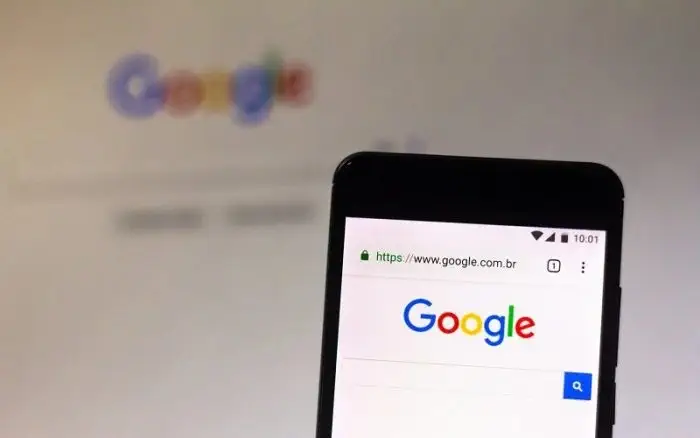
استخدام الكمبيوتر في حل مشكلة التحقق من Gmail
إذا كنت تواجه مشكلة في التحقق من حساب Gmail وترغب في استخدام الكمبيوتر لحل المشكلة، يمكنك اتباع الخطوات التالية:
- الوصول إلى موقع Gmail: ابدأ بفتح متصفح الويب على الكمبيوتر وانتقل إلى موقع Gmail على الرابط التالي: https://mail.google.com/.
- انقر على “تسجيل الدخول” أو “Sign In” في أعلى الزاوية اليمنى للصفحة.
- إذا كنت قد نسيت كلمة المرور الخاصة بحساب Gmail الخاص بك، انقر على “هل نسيت كلمة المرور؟” أو “Forgot password?” على الصفحة التي تطلب منك إدخال كلمة المرور.
- ستتوجه إلى صفحة إعادة تعيين كلمة المرور. اتبع الإرشادات على الشاشة لإعادة تعيين كلمة المرور. عادةً ما ستحتاج إلى إدخال عنوان البريد الإلكتروني المرتبط بحساب Gmail الخاص بك.
- سيتم إرسال رمز تحقق إلى عنوان بريدك الإلكتروني أو هاتفك المحمول المرتبط بحساب Gmail الخاص بك. قد تحتاج إلى إدخال هذا الرمز على الصفحة للتحقق من هويتك.
- إعادة تعيين كلمة المرور: بمجرد التحقق من هويتك وإدخال الرمز بنجاح، ستتيح لك الصفحة إعادة تعيين كلمة المرور. اتبع الإرشادات على الشاشة لإعادة تعيين كلمة المرور وتأكيدها.
- تسجيل الدخول بكلمة المرور الجديدة: بعد إعادة تعيين كلمة المرور، قم بتسجيل الدخول إلى حساب جيميل الخاص بك باستخدام كلمة المرور الجديدة.
بعد اتباع هذه الخطوات، يجب أن تكون قادرًا على تسجيل الدخول إلى حساب جيميل الخاص بك بنجاح. إذا واجهت أي مشكلة أو صعوبة أثناء هذه العمليات، يمكنك دائمًا الاتصال بدعم Gmail للحصول على مساعدة إضافية.
تخطي إثبات ملكية Gmail من Google
للأسف، لا يُفضل ولا يُسمح بتخطي إثبات ملكية حساب Gmail من Google. يُعد إثبات ملكية الحساب واجبًا أمانيًا مهمًا لحماية الحسابات من الاختراق والوصول غير المصرح به. تخطي هذا الإجراء يعرض حسابك للخطر.
إذا كنت قد فقدت وسيلة الوصول إلى حساب Gmail الخاص بك أو واجهت مشكلة في إثبات ملكيتك للحساب، يجب عليك القيام بالخطوات التالية:
- محاولة استعادة الحساب: يمكنك محاولة استخدام خدمة استعادة الحساب التي تقدمها Google على موقع الدعم الخاص بها. توجد عدة طرق يمكنك استخدامها لاستعادة حسابك من خلال تقديم المعلومات المطلوبة.
- الاتصال بدعم Google: إذا لم تتمكن من استعادة حسابك بنجاح عبر الخطوة السابقة، يمكنك الاتصال بدعم Google. قد تحتاج إلى تقديم المزيد من المعلومات والإجراءات اللازمة لإثبات ملكيتك للحساب.
- التحقق من الوثائق: في بعض الحالات، يمكن أن يطلب منك Google تقديم وثائق تثبت هويتك وملكيتك للحساب. يمكن أن تشمل هذه الوثائق الهوية الرسمية مثل جواز السفر أو رخصة القيادة.
- توجيه الشكوى: إذا لم تتمكن من الوصول إلى حسابك حتى بعد الاتصال بدعم Google، يمكنك تقديم شكوى إلى Google على موقعهم. ستقوم Google بدراسة الشكوى ومساعدتك في استعادة حسابك إذا تم تأكيد ملكيتك للحساب.
من الهام جداً أن تكون مستعدًا لتقديم المعلومات الدقيقة والصحيحة لإثبات ملكيتك للحساب. تجنب محاولة تجاوز هذه الإجراءات بطرق غير شرعية أو مخالفة لسياسات Google، حيث يمكن أن يؤدي ذلك إلى إغلاق الحساب بشكل دائم.
مقالات مشابهة :
استرداد حساب Gmail
كيفية قفل حساب إنستقرام
عمل حساب انستا جديد
كيفية حذف حساب ماسنجر
فتح هاتف اندرويد بدون ايميل بعد الفورمات
فتح هاتف أندرويد بعد إعادة ضبط المصنع (فورمات) دون البريد الإلكتروني وكلمة المرور المرتبطة بحساب Google هو عملية صعبة وغير ممكنة بالشكل الرسمي. إجراء الفورمات يؤدي عادةً إلى تفريغ جميع البيانات من الجهاز ومسح المعلومات المخزنة، ولكنه يحتفظ بإعدادات الأمان التي تتعلق بحساب Google للحماية من الاستخدام غير المصرح به.
إذا قمت بإعادة ضبط المصنع ونسيت بيانات حساب Google الخاص بك، يمكنك محاولة ما يلي:
- استرداد كلمة المرور: قد تكون قادرًا على استعادة كلمة المرور لحساب Google الخاص بك عبر موقع Google على الويب. اذهب إلى صفحة استعادة حساب Google على الرابط التالي: https://accounts.google.com/signin/recovery واتبع الإرشادات لاستعادة حسابك. ستحتاج إلى إدخال عنوان البريد الإلكتروني المرتبط بحسابك واتباع الإرشادات.
- الاتصال بدعم Google: إذا لم تتمكن من استعادة حسابك بواسطة الخطوة السابقة أو إذا كنت تواجه مشكلة أخرى، يمكنك الاتصال بدعم Google على https://support.google.com/accounts/contact/disabled2 للحصول على المزيد من المساعدة. ستحتاج إلى تقديم المعلومات المطلوبة لإثبات ملكيتك للحساب.
- زيارة مركز خدمة تقنية الهواتف: إذا كان جهازك مرتبطًا بمزود خدمة محدد (مثل Samsung أو LG أو Huawei)، يمكنك زيارة مركز خدمة تقنية الهواتف للحصول على المساعدة. في بعض الحالات، يمكن للخبراء في هذه المراكز مساعدتك في استعادة الوصول إلى هاتفك.
من الهام جداً أن تقدم معلومات دقيقة وصحيحة وأن تتعامل مع هذه العمليات بشكل قانوني وأخلاقي. تجنب استخدام أي أساليب غير قانونية أو تعديات على خصوصية الأشخاص أو الأمور المماثلة.
حل مشكلة مزامنة حساب جوجل بعد الفورمات بالكمبيوتر
إذا كنت تواجه مشكلة في مزامنة حساب Google بعد إجراء الفورمات لهاتفك على الكمبيوتر، يمكنك اتباع الخطوات التالية لحل المشكلة:
- تسجيل الدخول إلى حساب Google على الكمبيوتر:
- افتح متصفح الويب على الكمبيوتر وانتقل إلى صفحة تسجيل الدخول إلى Google.
- قم بتسجيل الدخول باستخدام نفس عنوان البريد الإلكتروني وكلمة المرور المرتبطين بحساب Google الذي تريد مزامنته مع هاتفك.
- التحقق من إعدادات الحساب:
- بمجرد تسجيل الدخول إلى حساب Google الخاص بك، انتقل إلى إعدادات الحساب عن طريق النقر على صورة حسابك في الزاوية العليا اليمنى ثم اختيار “إعدادات الحساب” أو “Account settings”.
- التحقق من مزامنة البيانات:
- تحت إعدادات الحساب، تأكد من أن خيار مزامنة البيانات أو “Sync” مفعل. يجب عليك التحقق من أن جميع العناصر التي تريد مزامنتها مع هاتفك (مثل الجهات والتقويم والبريد الإلكتروني والمزيد) مُحددة بشكل صحيح.
- التزامن يدويًا:
- في بعض الحالات، يمكن أن يساعدك في إصلاح المشكلة تنفيذ التزامن يدويًا. للقيام بذلك، يُمكنك النقر على الخيار “تزامن الآن” أو “Sync Now” إذا كان متاحًا في إعدادات الحساب.
- إعادة تشغيل الهاتف:
- بعد التحقق من إعدادات الحساب وتنفيذ التزامن يدويًا (إذا لزم الأمر)، قم بإعادة تشغيل هاتفك. في بعض الأحيان، يمكن أن تساعد عملية إعادة التشغيل على تفعيل المزامنة بشكل صحيح.
- التحقق من الاتصال بالإنترنت:
- تأكد من أن الكمبيوتر متصل بالإنترنت بشكل جيد. يجب أن يكون هناك اتصال بالإنترنت للسماح بالمزامنة.
إذا قمت باتباع هذه الخطوات ولا تزال تواجه مشكلة في مزامنة حساب Google الخاص بك، قد تحتاج إلى مراجعة إعدادات الحساب على هاتفك المحمول للتأكد من أن كل الصلاحيات والإعدادات اللازمة مفعلة بشكل صحيح. إذا لم تتمكن من حل المشكلة، يمكنك النظر في البحث عن دعم إضافي من Google أو مساعدة فنية مختصة.
في الختام، يمكننا القول أن مشكلة التحقق من حساب Gmail بعد استعادة ضبط المصنع للهاتف الذكي قد تكون مزعجة ومحيرة، ولكنها ليست مستحيلة. من خلال اتباع الخطوات الصحيحة والمناسبة، يمكن لأي شخص التغلب على هذه المشكلة والعودة إلى حسابه بسهولة.
من المهم دائمًا أن نكون حذرين ونتبع إجراءات الأمان عند استعادة الإعدادات المصنعية للهواتف الذكية، وأيضًا أن نحتفظ بمعلومات الحساب بشكل آمن لتفادي هذه المشكلة في المستقبل.
إذا واجهت أي مشكلة في عملية استعادة حساب Gmail الخاص بك، يجب أن تعرف أن هناك دعمًا فنيًا متاحًا من Google للمساعدة في حل المشكلات. يمكنك دائمًا البحث عن المساعدة والإرشادات الإضافية على موقع Google للدعم.
بالالتزام بالخطوات الصحيحة والاهتمام بأمان حسابك، يمكنك التغلب على تحديات استعادة الوصول إلى حساب جيميل بعد استعادة ضبط المصنع والاستمتاع بخدمات البريد الإلكتروني والمزامنة مرة أخرى دون أي مشكلة.